Прямой эфир в Инстаграм — как запустить, сохранять
Оглавление
Социальные сети давно перестали считать развлечением. В них сейчас настолько много функций, что удается вести бизнес. Каждый манимейкер по-своему применяет доступные инструменты, а в данной статье мы затронем одну важную и полезную особенность Инстаграма возможность проводить онлайн трансляции.
Прямой эфир в Инстаграм как сделать, смотреть и сохранять? На все эти вопросы вы найдете ответы в данной статье. Мы поможем не только разобраться в деталях этого функционала, но и объясним, как им правильно пользоваться, собирать много зрителей и дадим несколько полезных подсказок.
Функция прямой эфир в Instagram
Иностранцы получили возможность запускать трансляции в Инстаграме чуть раньше. Для россиян её добавили в 2017 году. Раньше приходилось пользоваться альтернативами ВК, Facebook, Periscope и т.д. Теперь же звездам Инсты больше не приходится куда-то приглашать своих подписчиков.
В техническом плане, это запись видеоролика в режиме реального времени. Зрители могут отматывать трансляцию или посмотреть её после завершения. Она в течение суток будет храниться на стене, если автор решит это сделать.
Зрители могут отматывать трансляцию или посмотреть её после завершения. Она в течение суток будет храниться на стене, если автор решит это сделать.
Общаться напрямую со зрителями удобно, тебе задают вопросы напрямую, можно провести интервью, быстро чем-то делиться и так далее. Пользоваться функцией не сложно, она доступна всем, но после первого запуска не надейтесь быстро собрать большую аудиторию.
Как запустить прямой эфир в Инстаграм?
С компьютера проводить трансляции не получится (разве что с помощью эмуляторов Android, типа Nox). Со смартфона достаточно сделать пару кликов. Сначала вам нужно перейти в свою запись, переходите на общую ленту и жмите на аватарку:
Дальше вам предложат сделать фото, но нас интересует трансляция, поэтому в нижней части выбираем из списка Прямой эфир. В центре появится кнопка, после её нажатия начинается запись ролика в режиме реального времени:
На экране вы увидите, что захватывает камера. Появятся стандартные формы для получения комментариев и лайков. Сразу же предлагают пригласить первых гостей, но если подписчиков много, уже через несколько минут точно появятся зрители:
Сразу же предлагают пригласить первых гостей, но если подписчиков много, уже через несколько минут точно появятся зрители:
В любой момент вы можете завершить трансляцию. Как показывает практика, более получаса зрители редко задерживаются. С недавнего времени, при завершении прямого эфира автору предлагают его опубликовать:
Запись будет доступна на стене профиля в течение суток. Возможно, кто-то не успеет зайти вовремя в сеть, к тому же некоторым нужно будет пересмотреть материал. Поэтому лучше сохранять каждую трансляцию.
Основные вопросы авторов и особенности прямых эфиров
Несмотря на то, что данный инструмент у пользователей Instagram появился уже давно, некоторые всё ещё задаются вопросами относительно его использования. Также не все знают правила и фишки данной функции, поэтому мы сделали свою подборку:
- Оповещения о прямом эфире.
Когда начинается трансляция, подписчикам отправляется оповещение. Обычное сообщение от приложения Instagram. Также в ленте они будут наблюдать аккаунты, проводящие прямые эфиры на первом месте:
Также в ленте они будут наблюдать аккаунты, проводящие прямые эфиры на первом месте:
- Закрепление комментариев в прямом эфире.
Для удобного ответа на вопросы и выделения важной информации, есть функция закрепления комментариев. Нужно нажать на один из них и выбрать соответствующий пункт:
- Как пробиться в популярные прямые эфиры Инстаграм?
В приложении есть раздел Популярные эфиры, куда чаще попадают трансляции, собирающие от 500 зрителей. Ответ очевидный, собирайте как можно большую аудиторию и тогда ваш эфир появится в ТОПе.
- Как набрать зрителей на прямой эфир Инстаграм?
Оповещения не всегда приходят, да и их некоторые отключают. Поэтому планируйте онлайн общение заранее. Добавьте посты о том, что планируется трансляция. Будет ещё лучше, если задействуете сразу несколько социальных сетей. Как показывает практика, в будни удается собирать больше зрителей.
- Какую выбрать тему для эфира в Instagram?
Тут всё очевидно, нужно выбирать интересные, актуальные темы, интересующие целевую аудиторию.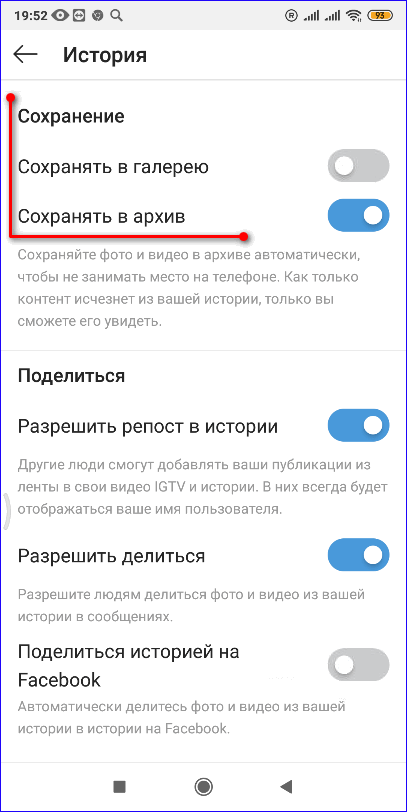 Чаще всего трансляции превращаются в ответы на вопросы. Кто-то заходит, кто-то выходит, чтобы не повторять одно и тоже, просите прокрутить запись или отвечать на вопросы других зрителей.
Чаще всего трансляции превращаются в ответы на вопросы. Кто-то заходит, кто-то выходит, чтобы не повторять одно и тоже, просите прокрутить запись или отвечать на вопросы других зрителей.
- Как сделать совместный прямой эфир инстаграм?
При проведении интервью вам точно пригодится функция совместного эфира. Пригласив друга из Instagram, вы сможете вместе вести трансляцию, экран в этом случае делится на две части:
Чтобы подключить друга, необходимо во время эфира нажать на его имя (если он смотрит эфир) и отправить приглашение. Если заявка одобрена, экран делится на две части. В любой момент можно удалить собеседника из трансляции.
- Сколько может длиться прямой эфир?
Вы сами решаете, сколько пребывать в онлайне, но по условиям приложения, трансляция не может длиться больше часа.
Этой функцией активно пользуются не только авторы, но и сами зрители. Судя по тому, как часто они ищут в поисковиках прямые эфиры Инстаграм Бородиной, Гозиас, Пинчук и многих других людей, это популярный инструмент.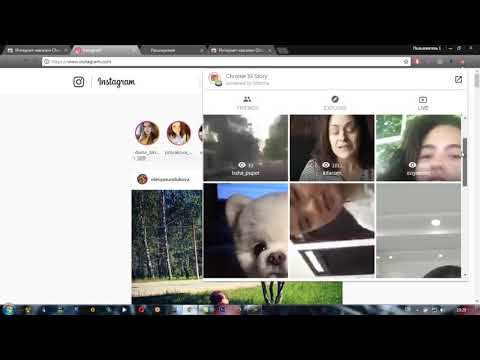 Можно не просто следить за жизнью своих кумиров, но и увидеть их практически вживую.
Можно не просто следить за жизнью своих кумиров, но и увидеть их практически вживую.
Как смотреть прямой эфир Instagram с телефона и компьютера?
Со смартфона всё просто, переходишь в профиль пользователя или в ленту, где отображается значок LIVE, что говорит о том, что ведется трансляция. Если вы просто через браузер зайдете в Инстаграм, просматривать трансляции не получится.
Придется устанавливать эмуляторы, такие как BlueStacks. Они создают виртуальное мобильное устройство, останется только загрузить в него Instagram (из GooglePlay) и авторизоваться.
Возможно, вам подойдет официальная программа под Windows. Скачать её можно по этой ссылке. Интерфейс вы получите точно такой же, как на мобильных устройствах, сможете не только смотреть прямой эфир Инстаграм с компьютера, но и делиться новыми фотографиями.
Что могут делать зрители в прямом эфире?
Не важно, будете вы пользоваться программами на ПК или обычным приложением на смартфоне. У пользователей, которые заходят на трансляции не так много возможностей.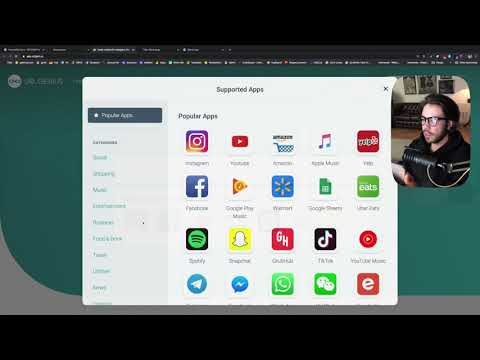 Во время эфира вы сможете:
Во время эфира вы сможете:
- Оставлять комментарии писать короткие сообщения, которые увидят все зрители и сам автор, они добавляются в общий чат:
- Ставить лайки на изображении выше мы также показали, где находится кнопка для лайка. Жмите сердечки, если вам нравится трансляция или вы хотите поблагодарить автора.
- Просматривать записи прямого эфира к сожалению, перематывать видео во время просмотра не получится, но когда открываешь запись, нажатием на правую или левую сторону экрана можно перемотать на 15 секунд вперед или назад.
Также можно жаловаться на комментарии или трансляции. Можно поделиться новостью о проводимом прямом эфире, отправив ссылку на него своему другу. Для удобства в чат добавлено приветствие и основные смайлы.
Включить прямой эфир в Инстаграм не сложно, подключиться к трансляциям ещё проще. Инструмент полезный, а сами пользователи отмечают, что испытывают зависимость. После первого входа в прямой эфир, как зрителем, так и автором, хочется продолжать общаться в режиме реального времени.
Читайте другие статьи:
- Бесплатная накрутка ВК, Twitter, Instagram, YouTube с Vkmix
- Полезные ссылки и инструменты для стримеров
- Что нужно для стрима?
Поделиться:
Посмотреть Прямой Эфир Инстаграм на Компьютере • Особенности live-трансляции
Опубликовано: Рубрика: blogАвтор: Instaguru
Как включить прямой эфир в Инстаграм? Настройка прямого эфира
Так выложив любой файл и указав количество просмотров, оно будет удалено сразу по достижению заданной цифры.
Сегодня мы расскажем о том, как включить прямой эфир в Instagram.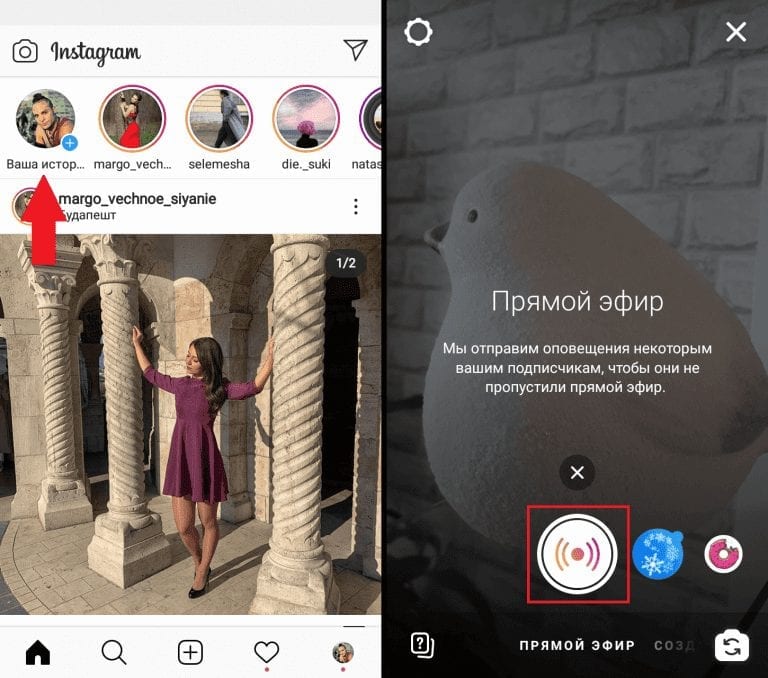 Instagram – это активно развивающаяся социальная сеть, так в России его аудитория стремительно растёт. Данная сеть обладает интересными особенностями, по сравнению с тем же VK, так она направлена больше на ведение собственных страниц с отображением максимального количества деталей прошедшего дня.
Instagram – это активно развивающаяся социальная сеть, так в России его аудитория стремительно растёт. Данная сеть обладает интересными особенностями, по сравнению с тем же VK, так она направлена больше на ведение собственных страниц с отображением максимального количества деталей прошедшего дня.
Учитывая специфику направления ресурса необходимо сказать, что прямой эфир в Инстаграм — это логическое продолжение развития социальной сети. Таким образом можно в более оживленной обстановке делиться с подписчиками своим видением, основными и интересными планами, вести бизнес, в общем применения весьма много.
Помимо того, что не все знают о существовании трансляций, так ещё часто возникают вопросы о том, как включить прямой эфир в Инстаграм, о чем мы поговорим подробнее. Прежде чем перейти к сути, необходимо отметить особенности данного функционала и какой принцип его работы.
Особенности Live-трансляции
В последнее время сильно заметно стало, что происходит гонка между «инстом» и Snapchat, также подобным функционалом обладает Periscope, эти сервисы также незадолго анонсировали свои трансляции. Несмотря на принципиальную схожесть сервиса с Twitter, его сложно назвать достойным конкурентом. Перед тем, как сделать прямой эфир в Инстаграме, определимся с техническими вопросами ситуации и отличиями от других сервисов.
Несмотря на принципиальную схожесть сервиса с Twitter, его сложно назвать достойным конкурентом. Перед тем, как сделать прямой эфир в Инстаграме, определимся с техническими вопросами ситуации и отличиями от других сервисов.
Прежде всего важно знать, что трансляция имеет своё ограничение, поэтому прямой эфир Инстаграм Айфон или Андроид будет обрываться по истечении часа времени. Не совсем понятно к чему это было сделано и что мешает проводить более длительные беседы с подписчиками, но об этом ограничении просто стоит помнить.
Вы используете Instagram для развлечения или работы?
РазвлеченияРаботы
Каждый подписчик, когда вы начинаете трансляцию, будет уведомлен об этом событии. Обычно это происходит стандартным образом, посредством оповещений или почты. Такой подход привлекает большое количество друзей к трансляции.
Помимо того, как выйти в прямой эфир в Инстаграме, необходимо знать, исходя из чего пользователь может получить информацию, что вы ведёте трансляцию, а для этого существует специальный знак возле аватарки пользователя «Прямой эфир». Затем просто нажав на него сразу переходите к человеку и получаете Live общение.
Затем просто нажав на него сразу переходите к человеку и получаете Live общение.
Диалог с подписчиками происходит посредством комментирования, то есть внутри видео находится специальная форма. Довольно простой функционал, но помогает вести общение с людьми, получать интересующие вопросы, отвечать на них. Ведущему нет необходимости в применении чата, так можно отвечать на вопросы вслух.
Перед тем, как запустить прямой эфир в Инстаграм, вам необходимо знать о последнем и очень важном нюансе – видео не сохраняется. Вероятно, это связано с большим количеством записей, которые весят колоссальные объёмы. Таким образом сразу после окончания онлайн-трансляции всё исчезнет и никакого отображения на вашей стене не будет.
Как начать прямой эфир в Инстаграм?
Ознакомившись с основными нюансами, которые сопровождают трансляцию, перейдём к ключевому вопросу, как вести прямой эфир в Инстаграм?
- Запустите приложение Instagram на своём смартфоне и перейдите в основную ленту новостей;
- Выберите сверху кнопку «Истории»;
- Внутри категории перейдите на «Ваша история», сразу после этого отобразится экран с функцией создания рассказов;
- Снизу присутствуют вкладки, среди прочих и «Прямой эфир» переходить с одной страницы на другую можно просто переместив свайп направо;
- Кликните на кнопку «Начать прямой эфир».
 Для интерактивного общения можно использовать сразу обе камеры, в рамках трансляции доступно переключаться между основной и фронтальной камерой.
Для интерактивного общения можно использовать сразу обе камеры, в рамках трансляции доступно переключаться между основной и фронтальной камерой.
Теперь стало очевидно, как делать прямой эфир в Инстаграм и каким образом происходит общение. А для продуктивной трансляции необходимо вести диалоги с подписчиками, возможно проводить конкурсы, придумывать интересные задания, истории.
Другим частым, но не совсем очевидным вопросом является — как сделать прямой эфир в Инстаграме Андроид, но для ограниченной аудитории. На самом деле вы можете в момент начала трансляции выбирать целевых пользователей и их группы, с которыми вы хотите проводить общение. Так можно устраивать, как личные беседы в кругу друзей, так и массовое общение со всеми подписчиками.
Как настроить прямой эфир в Инстаграм, если он не работает?
Иногда пользователи утверждают, что у них подобный функционал отсутствует или просто не работает и на это есть несколько основных причин:
- Вероятно приложение Instagram просто давно не обновлялось.
 Несмотря на то, что функционал присутствует скорее на стороне ресурса, наличие устаревшего приложения может привести к отсутствию трансляции;
Несмотря на то, что функционал присутствует скорее на стороне ресурса, наличие устаревшего приложения может привести к отсутствию трансляции; - Распространенной проблемой, что не все видят эту функцию является то, что «инста» поэтапно выпускает обновление. Так прямое вещание вливается в жизнь сервиса поступательными шагами, сперва у одной группы людей, потом у другой и так дальше. Это связано с тестированием возможности и быстрым устранением неполадок, если такие будут.
По сравнению с другими сервисами, Instagram сделал акцент на краткосрочное общение и из-за этого трансляция, сразу после завершения, просто пропадает. Дополнительно вместе с прямым эфиром появилась функция ограниченного просмотра видео или фото. Так выложив любой файл и указав количество просмотров, оно будет удалено сразу по достижению заданной цифры.
Конечно же, без собственного умысла Instagram эту функцию не запускало. В дальнейшем планируется проводить монетизацию трансляций, таким образом будет отображаться реклама, которая приносит определённый доход.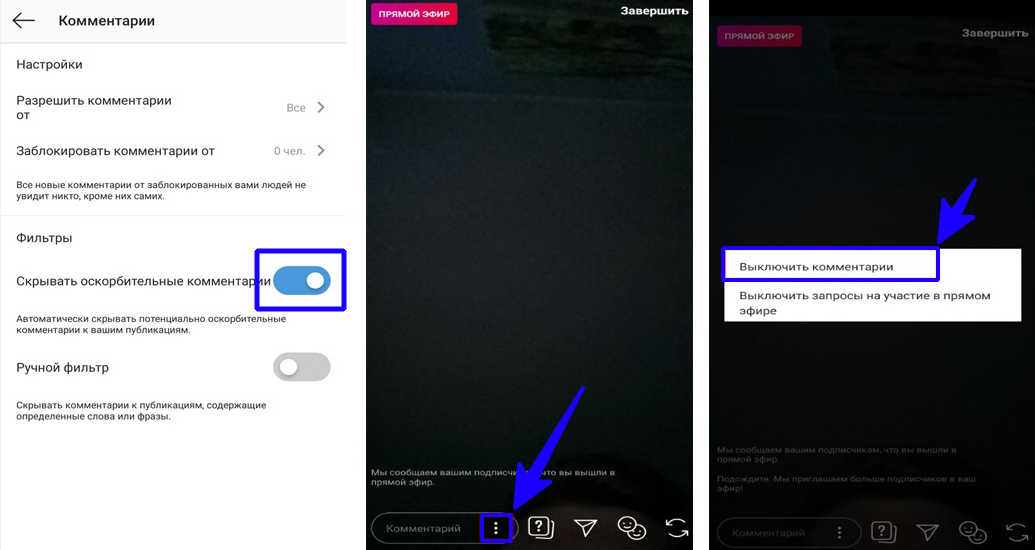 Не совсем понятно пока что, будет ли прибыль делиться с ведущим или нет.
Не совсем понятно пока что, будет ли прибыль делиться с ведущим или нет.
Вариантов использования прямого эфира множество, так можно вести дружеские беседы, проводить массовые эвенты или вести диалог с потребителями коммерческой страницы, делиться видением и ещё многое другое. Всё это достигается всего в несколько простых действий.
Если у Вас остались вопросы по теме «Как включить и настроить прямой эфир в Instagram?», то можете задать их в комментариях
Таким образом можно в более оживленной обстановке делиться с подписчиками своим видением, основными и интересными планами, вести бизнес, в общем применения весьма много. Данная сеть обладает интересными особенностями, по сравнению с тем же VK, так она направлена больше на ведение собственных страниц с отображением максимального количества деталей прошедшего дня.
В последнее время сильно заметно стало, что происходит гонка между инстом и Snapchat, также подобным функционалом обладает Periscope, эти сервисы также незадолго анонсировали свои трансляции. Помимо того, как выйти в прямой эфир в Инстаграме, необходимо знать, исходя из чего пользователь может получить информацию, что вы ведёте трансляцию, а для этого существует специальный знак возле аватарки пользователя Прямой эфир.
Помимо того, как выйти в прямой эфир в Инстаграме, необходимо знать, исходя из чего пользователь может получить информацию, что вы ведёте трансляцию, а для этого существует специальный знак возле аватарки пользователя Прямой эфир.
Не совсем понятно к чему это было сделано и что мешает проводить более длительные беседы с подписчиками, но об этом ограничении просто стоит помнить. |
Как смотреть прямые трансляции в Instagram на компьютере
С момента их запуска в 2016 году число прямых трансляций в Instagram неуклонно растет. Последние новости, возможность для пользователей просматривать прямые трансляции прямо на экране своего компьютера. Мы объясним вам, как это работает..
Следите за Instagram в прямом эфире из веб-браузера вашего компьютера
Если вы любите Instagram, без сомнения, вы уже знакомы с прямыми трансляциями. Как следует из названия, это видеоконтент, транслируемый в прямом эфире из мобильного приложения Instagram. Чтобы получить к нему доступ, просто нажмите на маленькую иконку под фотографией профиля.
Чтобы получить к нему доступ, просто нажмите на маленькую иконку под фотографией профиля.
Очевидно, что занятие спортом, презентация или прослушивание концерта на экране смартфона не обеспечивают удовлетворительного впечатления, особенно из-за небольшого размера панели. Еще приятнее смотреть видео с компьютера..
Поскольку размер экрана меняет все, Instagram запускает новый инструмент, позволяющий просматривать трансляции прямо из веб-браузера вашего компьютера. Есть только преимущества использования этой новой функции.
В отличие от приложения, комментарии и лайки теперь отображаются не в оверлее на видео, а в маленьком окошке справа. В результате сообщения больше не забивают экран, снимая зрительную усталость и делая просмотр намного приятнее..
Новый веб-интерфейс, адаптированный для прямых трансляций
Этот новый инструмент работает в большинстве доступных на рынке веб-браузеров, а именно в Chrome, Microsoft Edge, Safari, Firefox и даже в Opera. Как вы сразу заметите, отслеживание лайвов на вашем ПК или Mac не представляет особой сложности.
Как вы сразу заметите, отслеживание лайвов на вашем ПК или Mac не представляет особой сложности.
- Откройте веб-браузер
- В адресной строке введите URL-адрес сайта Instagram: https://www.instagram.com/
- Введите идентификаторы вашей учетной записи Instagram в предназначенном для этой цели модуле
- Нажмите на синюю кнопку подключения
- Введите в модуль поиска имя учетной записи, выполняющей прямую трансляцию
- Нажмите на изображение профиля (круг с цветовым градиентом)
- Войдите в прямой эфир
Окно справа откроется позволяют читать сообщения других участников, а также оставлять комментарии. И если экран вашего компьютера все еще кажется слишком маленьким, ничто не мешает вам поделиться потоком на телевизоре через Chromecast, кабель HDMI или Miracast (подключенный телевизор). Напоминаю, вот решение для размещения фотографий с компьютера.
Используйте расширение Chrome IG Stories для Instagram
Просмотр видео на компьютере имеет ряд преимуществ. Помимо того, что экран значительно больше, чем у вашего смартфона, это устройство позволит вам воспользоваться большой клавиатурой для подачи ваших комментариев.
Помимо того, что экран значительно больше, чем у вашего смартфона, это устройство позволит вам воспользоваться большой клавиатурой для подачи ваших комментариев.
К сожалению, похоже, некоторые пользователи не могут читать лайвы из веб-версии социальной сети. Будьте уверены, это не имеет значения. Существуют альтернативные решения для просмотра видео с компьютера.
Для этого вам нужно скачать расширение Chrome, IG Stories for Instagram. Он был разработан не Instagram, а сторонним разработчиком. Несмотря ни на что, работает очень хорошо.
- Запустите веб-браузер Chrome
- Загрузите расширение IG Stories для Instagram прямо по этой ссылке
- В правом верхнем углу страницы нажмите «Добавить в Chrome», затем в окне добавления расширения
- Появится значок расширения. в правом верхнем углу браузера
- Затем войдите в свою учетную запись Instagram из Chrome
- Коснитесь значка расширения
- Нажмите «Перейти к IG Stories»
- Если кто-то, на кого вы подписаны, ведет прямую трансляцию, в левом верхнем углу страницы появится ссылка
Видео поток откроется автоматически в новой вкладке. Как и в официальной версии, лента и комментарии будут отображаться в двух отдельных модулях. Обратите внимание: если вы не можете поднять экран своего телефона, вам, вероятно, нужен цифровой детокс. Здесь вы найдете процедуру удаления вашей учетной записи Instagram. Это позволит вам восстановить контроль над своей жизнью.
Как и в официальной версии, лента и комментарии будут отображаться в двух отдельных модулях. Обратите внимание: если вы не можете поднять экран своего телефона, вам, вероятно, нужен цифровой детокс. Здесь вы найдете процедуру удаления вашей учетной записи Instagram. Это позволит вам восстановить контроль над своей жизнью.
Как использовать Instagram с компьютера
Лайя Кардона, 6 мая 2021 г.
Будь то посты, истории, Instagram TV или другие функции, Instagram занял свою нишу в ежедневной работе цифровых маркетологов. жизни.
Если вы обычно работаете со своего компьютера, вам может быть удобнее использовать веб-сайт Instagram, но вы можете не знать, как это сделать и сможете ли вы делать то же самое, что и в мобильной версии.
Instagram Web и приложение: сходства и различия
Когда Instagram был запущен в октябре 2010 года, у него была только мобильная версия. Это была социальная сеть, предназначенная для изображения вашей повседневной жизни, применения различных фильтров к фотографиям и их загрузки, поэтому ее создатели, вероятно, посчитали, что нет особого смысла создавать веб-версию.
Это изменилось в ноябре 2012 года, когда был запущен домен instagram.com, позволяющий людям просматривать каналы со своих компьютеров. Однако эта версия имела много ограничений. Вы не могли использовать панель поиска или просматривать ленту сообщений от нескольких пользователей.
Постепенно веб-версия дополнялась новыми функциями, но она всегда была второстепенной по отношению к приложению. На данный момент, вот что вы можете и не можете делать с веб-сайтом Instagram.
Что вы можете делать в Instagram Web
Войдите в свой обычный аккаунт Instagram и просматривайте ленту новостей, истории и уведомления.
Взаимодействуйте с публикациями и историями других пользователей.
Пауза видео. Эта функция доступна только в веб-версии. В мобильной версии, когда вы нажимаете на видео, единственное, что вы можете сделать, это включить или выключить звук.
Отправляйте прямые сообщения.
Просмотр прямых трансляций.
 Долгое время эта функция была эксклюзивной для мобильной версии. Но с тех пор Instagram сделал его доступным для веб-пользователей, которые хотят смотреть прямые трансляции со своих компьютеров. На самом деле, многие пользователи предпочитают этот вариант, поскольку видео можно просматривать в большем размере, а комментарии находятся сбоку от видео, а не накладываются друг на друга.
Долгое время эта функция была эксклюзивной для мобильной версии. Но с тех пор Instagram сделал его доступным для веб-пользователей, которые хотят смотреть прямые трансляции со своих компьютеров. На самом деле, многие пользователи предпочитают этот вариант, поскольку видео можно просматривать в большем размере, а комментарии находятся сбоку от видео, а не накладываются друг на друга.Если вам необходимо отключить или временно деактивировать свою учетную запись, не удаляя ее, это можно сделать из веб-версии. Вы можете временно деактивировать свою учетную запись, но автоматически активировать ее при повторном входе в систему.
Публикуйте видео продолжительностью от 1 до 60 минут на Instagram TV. Первая минута видео может публиковаться в вашей ленте автоматически.
Чего нельзя делать в Instagram Web
Публикуйте фото и видео (продолжительностью до 1 минуты) прямо в своей ленте или историях. Если вы занимаетесь маркетингом в Instagram, вы можете управлять этой сетью прямо со своего компьютера.
 Но загрузка постов возможна только в мобильной версии.
Но загрузка постов возможна только в мобильной версии.Использование Instagram Shopping. Веб-сайт Instagram не поддерживает Покупки, поэтому отображаются изображения с отмеченными товарами без эти теги.
Похоже, что без возможности публикации фото и видео у маркетологов нет другого выбора, кроме как прибегнуть к мобильной версии для загрузки контента. Тем не менее, есть ярлык, позволяющий использовать веб-инстаграм со всеми функциями.
Как использовать Instagram с компьютера
Вход и навигация
Если вы просто хотите просмотреть общедоступный профиль Instagram в своем браузере, просто введите URL-адрес этого профиля.
Чтобы использовать другие функции вашей учетной записи, сначала войдите в систему, введя свое имя пользователя и пароль на www.instagram.com.
Как только вы это сделаете, вы увидите уже известную ленту Instagram, но в расширенной версии. Информация отображается в двух столбцах с панелью инструментов вверху.
В основном столбце слева отображаются сообщения в вашей ленте. Вы можете прокручивать, чтобы узнать, что нового, щелкнуть, чтобы просмотреть несколько фотографий в галерее, посмотреть видео, поставить лайк публикации или добавить свои комментарии. По сути, вы можете увидеть все, что могли, в мобильном приложении.
Вы можете использовать кнопку Исследовать , чтобы просмотреть самые популярные публикации на данный момент, или значок сердца, чтобы просмотреть свои уведомления.
В правой колонке вы найдете раздел Истории . Если вы нажмете на профиль пользователя, вы увидите его историю. Instagram автоматически воспроизводит следующую историю, но вы также можете нажать на правую часть истории, чтобы переключиться на следующую. Эта функция очень похожа на версию приложения.
Чтобы посмотреть видео в прямом эфире в Instagram, просто нажмите на тег «Прямой эфир» рядом с нужной историей.
Отправка личных сообщений
Как мы упоминали ранее, веб-сайт Instagram также позволяет использовать прямые сообщения, хотя и с некоторыми ограничениями.
- Что вы можете делать : создавать новые группы, отправлять стикеры и обмениваться фотографиями со своего компьютера.
- Чего нельзя делать : отправлять эфемерные сообщения или GIF-файлы.
Чтобы использовать прямые сообщения из сети Instagram, выполните следующие действия.
- Откройте веб-сайт Instagram в своем браузере и нажмите кнопку прямого сообщения.
- Вы увидите интерфейс с двумя панелями. Вы можете щелкнуть беседу, чтобы начать отправлять туда сообщения, или нажать кнопку «Новое сообщение», чтобы создать цепочку или группу с нуля.
- В появившемся всплывающем окне введите имя учетной записи или человека, которому вы хотите отправить сообщение. Если вы хотите создать группу, выберите несколько пользователей. Затем нажмите «Далее», чтобы начать разговор.
- Вы также можете щелкнуть значок прямого сообщения из любого сообщения, чтобы отправить его в беседу (как в мобильном приложении).

Публикация видео на Instagram TV
Если вы включили Instagram TV в свою маркетинговую стратегию, знайте, что вы можете публиковать свои видео IGTV прямо из веб-версии.
Эта функция позволяет загружать гораздо более длинные видео продолжительностью до 60 минут. Возможность загружать их прямо из сети Instagram означает, что вам не нужно отправлять большие файлы на мобильные телефоны. Давайте посмотрим, как это сделать шаг за шагом.
- Войдите на сайт www.instagram.com
- Нажмите на опцию Instagram TV.
- Нажмите кнопку «Загрузить».
- Нажмите значок «+» и выберите видео, которое хотите загрузить со своего компьютера. Вы также можете перетащить файл.
- Добавьте хорошее название и описание для вашего видео. Помните, что вы можете поделиться предварительным просмотром видео в своей ленте и профиле Instagram или на странице вашего бренда в Facebook.
- Нажмите «Опубликовать», и все готово!
СОВЕТ по размещению фотографий и историй в Instagram Web
Наконец, давайте взглянем на хитрость, которая позволяет вам использовать веб-сайт Instagram со всеми функциями мобильного приложения, включая публикацию фотографий и видео.
На самом деле все просто! Нужно «убедить» Instagram в том, что вы на самом деле просматриваете его с мобильного телефона. Для этого вам нужно изменить то, что известно как «пользовательский агент» вашего браузера. Звучит сложно, но на самом деле это занимает всего несколько кликов. Эта опция доступна во всех основных браузерах, включая Chrome, Firefox, Edge и Safari. Для получения подробных инструкций выполните поиск «изменить пользовательский агент» + название используемого вами браузера.
После того, как вы изменили пользовательский агент, вкладка, на которой вы находитесь (в данном случае Instagram), изменится на мобильную раскладку. Если этого не произошло, обновите страницу, чтобы увидеть изменения.
Если вы предпочитаете более постоянное решение, позволяющее избежать постоянного обновления пользовательского агента, другим вариантом является установка браузера Vivaldi, версия которого называется «Веб-панели», которая позволяет отображать мобильную версию сайта из Интернета.


 Для интерактивного общения можно использовать сразу обе камеры, в рамках трансляции доступно переключаться между основной и фронтальной камерой.
Для интерактивного общения можно использовать сразу обе камеры, в рамках трансляции доступно переключаться между основной и фронтальной камерой.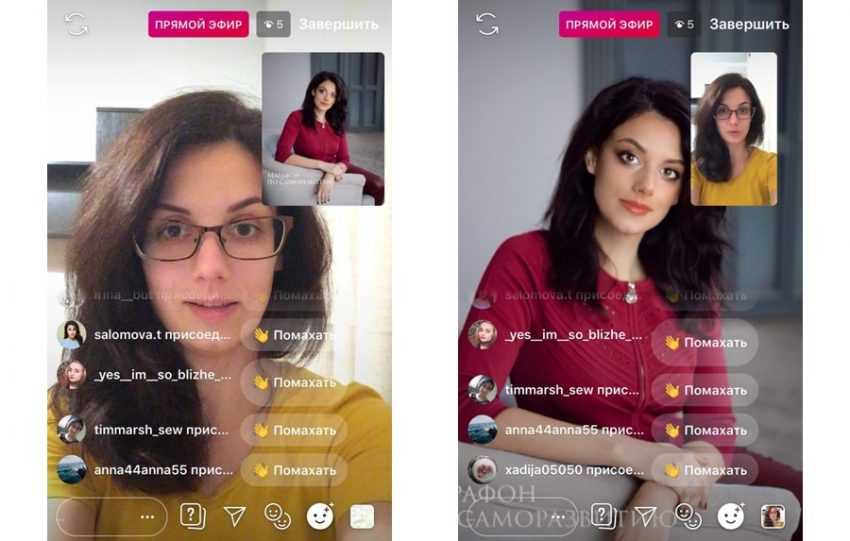 Несмотря на то, что функционал присутствует скорее на стороне ресурса, наличие устаревшего приложения может привести к отсутствию трансляции;
Несмотря на то, что функционал присутствует скорее на стороне ресурса, наличие устаревшего приложения может привести к отсутствию трансляции;